September 28
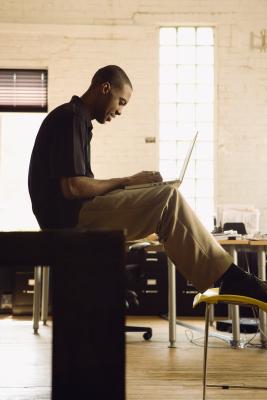
Il sistema operativo Windows XP visualizza un'immagine bitmap standard di "Windows XP" nella schermata di avvio di default. Alcuni produttori di computer cambiare la schermata di avvio di inserire il loro logo, oltre al logo Microsoft Windows XP. Se si desidera personalizzare il computer cambiando la schermata di avvio, è possibile passare attraverso una procedura complessa che coinvolge il download di software e l'esecuzione di modifiche del Registro di sistema, o fare alcune semplici modifiche seguendo una breve procedura.
1 Fare clic sul pulsante "Start" sul desktop di Windows XP e fare clic su "Tutti i programmi" e quindi su "Accessori".
2 Fai clic su "Paint" nel menu che appare. Viene visualizzata la finestra di applicazione "Paint".
3 Fare clic sul menu "File" nella parte superiore della "Paint" e quindi su "Apri" dal menu che appare. Individuare il file di immagine che si desidera utilizzare come la schermata di avvio di Windows XP e fare clic su "Apri".
4 Fare clic sul menu "Immagine" e fare clic su "Attributi" nel menu che appare. Fare clic sul pulsante di opzione "pixel" nella finestra "Attributi". Digitare "640" nella casella di testo "Larghezza" e digitare "480" nella casella di testo altezza. Fare clic sul pulsante "OK".
5 Fare clic sul menu "File" e cliccare su "Salva con nome" e quindi fare clic su "Salva come" menu a tendina e cliccare su "16 colori Bitmap." Passare alla "C: \ Windows" directory. Tipo "boot.bmp" nella casella "Nome file" e fare clic sul pulsante "Salva".
6 Fare clic sul pulsante "Start" sulla barra delle applicazioni di Windows XP e fare clic su "Esegui". Digitare "C: \ boot.ini" nella casella "Esegui" e toccare il tasto "Enter". Il contenuto del file "boot.ini" verranno visualizzati nell'editor di testo Blocco note.
7 Digitare uno spazio seguito da "/ noguiboot / bootlogo" alla fine della riga che inizia con "(0) disk (0) rdisk (0) partizione multi (1) \ WINDOWS =" Microsoft Windows XP ". Si noti che i numeri nel () può essere diverso da quello dei numeri che appaiono sopra.
8 Fare clic sul menu "File" e poi su "Save". Fare clic sulla "X" rossa per chiudere il blocco note.
